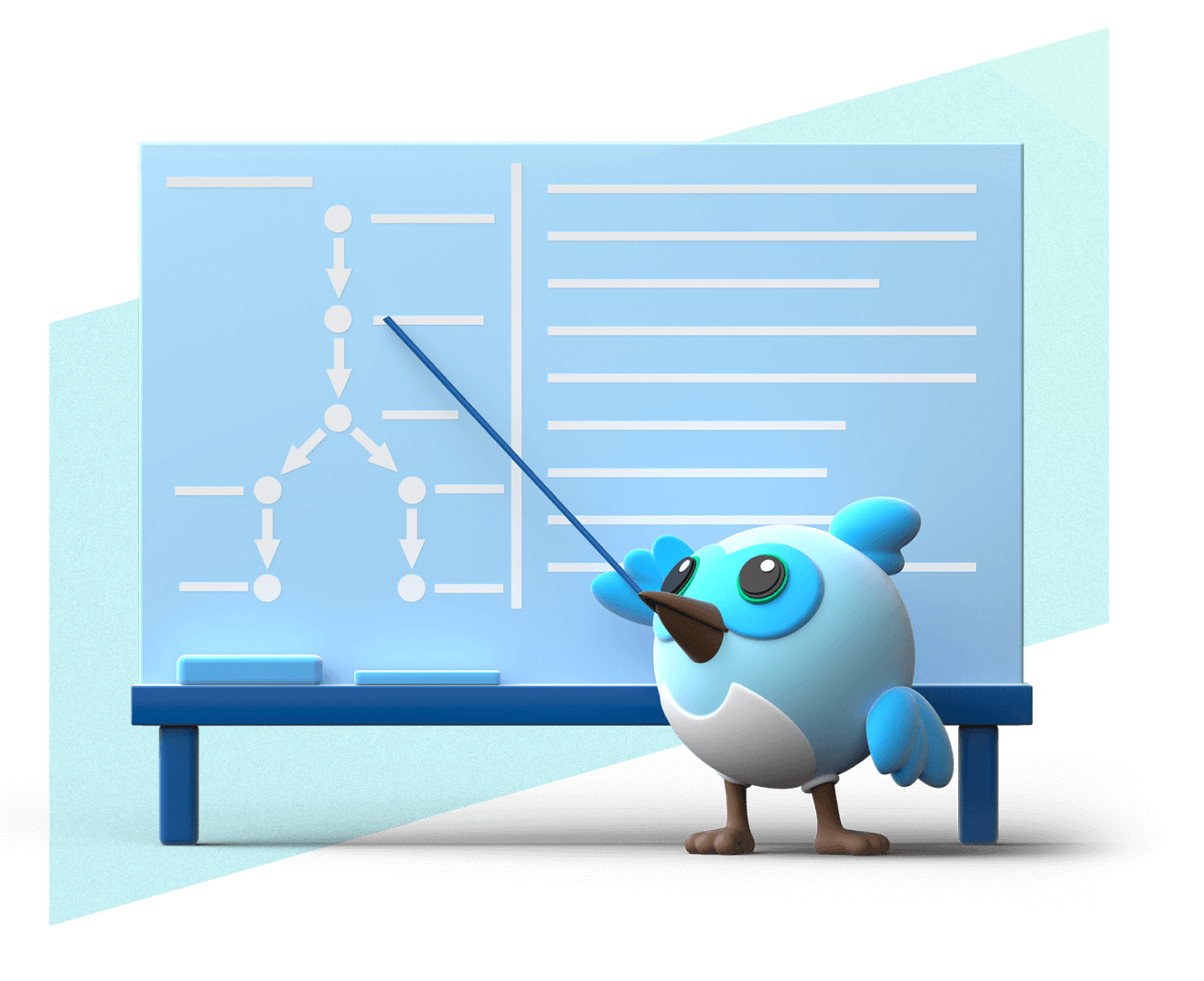设置 iOS 开发环境
了解如何设置开发环境,以便在 iOS 设备上运行、构建和部署 Flutter 应用。
设置 iOS 工具
#使用 Xcode,您可以在 iOS 实体设备或 iOS 模拟器上运行 Flutter 应用。
安装 Xcode
如果您已经安装了 Xcode,请使用最初的安装方法将其更新到最新版本。
设置 Xcode 命令行工具
要配置 Xcode 命令行工具以使用您安装的 Xcode 版本,请在您偏好的终端中运行以下命令:
sudo sh -c 'xcode-select -s /Applications/Xcode.app/Contents/Developer && xcodebuild -runFirstLaunch'如果您将 Xcode 下载到了其他位置或需要使用其他版本,请将
/Applications/Xcode.app替换为实际路径。同意 Xcode 许可协议
设置完 Xcode 并配置好其命令行工具后,请同意 Xcode 许可协议。
打开您偏好的终端。
运行以下命令以查看并签署 Xcode 许可协议。
sudo xcodebuild -license阅读并同意所有必要的许可协议。
在同意每项许可协议的条款之前,请仔细阅读。
下载必备工具
要下载 iOS 平台支持和最新的 iOS 模拟器运行时,请在您偏好的终端中运行以下命令:
xcodebuild -downloadPlatform iOS安装 Rosetta
如果您在 Apple Silicon (ARM) Mac 上进行开发,请 安装 Rosetta 2。
sudo softwareupdate --install-rosetta --agree-to-license安装 CocoaPods
要支持使用原生 iOS 或 macOS 代码的 Flutter 插件,请安装最新版本的 CocoaPods。
按照 CocoaPods 安装指南 进行安装。
如果您已经安装了 CocoaPods,请按照 CocoaPods 更新指南 进行更新。
设置 iOS 设备
#我们建议从 iOS 模拟器开始,因为它比实体 iOS 设备更容易设置。但是,您也应该在实际的实体设备上测试您的应用。
设置您想要测试的每个 iOS 设备。
配置您的实体 iOS 设备
将您的 iOS 设备连接到 Mac 的 USB 端口。
首次将 iOS 设备连接到 Mac 时,您的设备会显示“信任此电脑?”对话框。
点击“信任”。
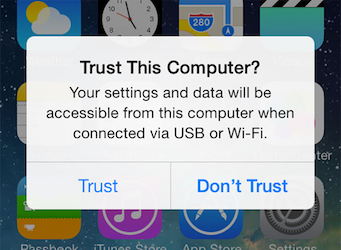
配置您的实体 iOS 设备
Apple 要求在设备上启用“开发者模式”,以防止恶意软件。
点击“设置”>“隐私与安全性”>“开发者模式”。
点击以将“开发者模式”切换为“打开”。
重新启动设备。
当出现“开启开发者模式?”对话框时,点击“开启”。
创建开发者代码签名证书
要将您的应用发送到实体 iOS 设备(即使是为了测试),您必须在 Mac 和设备之间建立信任。除了在弹出该提示时信任设备外,您还必须将签名开发者证书上传到设备。
要创建签名开发证书,您需要一个 Apple ID。如果您还没有,请创建一个。您还必须注册Apple Developer Program 并创建一个Apple Developer 账户。如果您只是在 iOS 设备上测试您的应用,个人 Apple Developer 账户是免费的并且可以使用。
准备设备
在“设置”下找到“VPN 与设备管理”菜单。
将您的证书切换为“启用”。
在“开发者 App”标题下,您应该能找到您的证书。
点击证书。
点击“信任“<证书>””。
当出现对话框时,点击“信任”。
如果出现“codesign 想要访问密钥…”对话框
输入您的 macOS 密码。
点击“始终允许”。
开始为 iOS 开发
#恭喜。 现在您已经设置好了 Flutter 的 iOS 开发环境,您可以在测试 iOS 应用的同时继续您的 Flutter 学习之旅,或开始改进与 iOS 的集成。